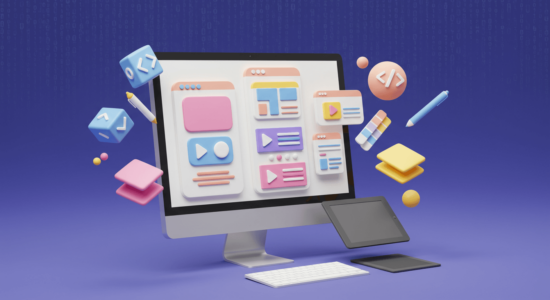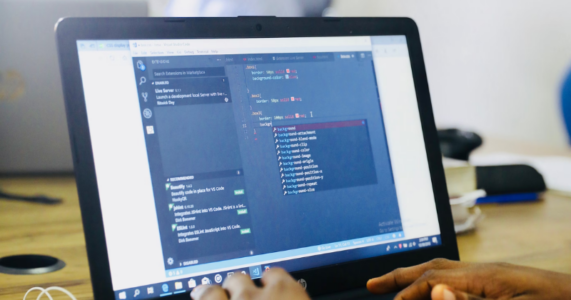ノートパソコンの熱対策7選を解説!冷却グッズも5タイプに分けて紹介

「最近ノートパソコンが熱を持っている気がする…」
「ノートパソコンが熱くなって、急に画面が落ちる」
「ノートパソコンが怖いくらい熱くなって心配」
と、困っていませんか?
熱を持ったノートパソコンを冷却せずに放置すると、さまざまな不具合を引き起こす原因となってしまいます。
ノートパソコンの劣化を防ぐためにも、適切な対策を行うべきでしょう。
そこでこの記事では、
- ノートパソコンの熱暴走によって生じる不具合
- ノートパソコンが熱を持つ5つの原因
- ノートパソコンで行うべき熱対策
- ノートパソコンにおすすめの冷却グッズ
などについて詳しくご紹介します。
この記事を読めば、ノートパソコンが熱を持ってしまう理由やその対策法がわかります!
ノートパソコンが熱を持って不安に感じている人は、ぜひ最後まで読み進めてください。
ノートパソコンの熱暴走による不具合5つ
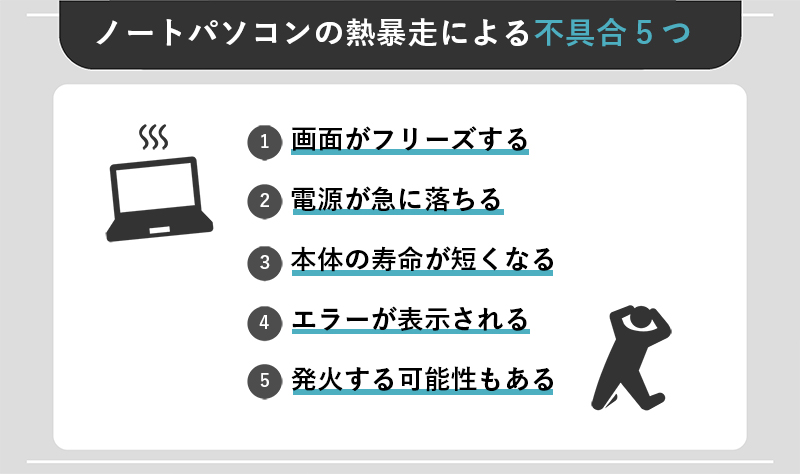
ノートパソコンを使っていると本体が怖いほど熱くなったり、ひどい時には急に電源が落ちる、なんてことが起きます。
このようなパソコンの状態を「熱暴走」といいます。
では、熱暴走が起きると具体的にどのような不具合が起きるのでしょうか?
ここでは、ノートパソコンの熱暴走による代表的な5つの不具合をご紹介します。
1.画面がフリーズする
熱暴走が起きるとパソコン内部の温度が上昇し、さまざまな不具合が起こってしまいます。
その内のひとつが画面のフリーズです。
使用中に突然画面がフリーズして固まり、使用できなくなります。
ひどい場合には数分おきにフリーズしてしまうことも。
画面がフリーズしてしまうと何も作業ができなくなり、困ってしまいます。
2.電源が急に落ちる
画面がフリーズするだけでなく、電源が急に落ちるケースも少なくありません。
本体が急激に熱くなり、画面がフリーズ、そして電源が落ちる、という流れもよくあるパターンです。
電源が急に落ちると、作業中のファイルやデータが消えてしまう恐れも。
仕事中に起きたら、泣きたくなる現象のひとつです。
3.本体の寿命が短くなる
ノートパソコンが異常な熱を持っているときには、パソコン内部のさまざまなシステムに深刻なダメージが与えられています。
そんなパソコンに負荷がかかる状態がつづくことで、本体の寿命が短くなってしまうのです。
とくに熱暴走は、ノートパソコンを構成している「CPU」などの大切なシステムにも大きな負荷をかけています。
CPUはパソコンの脳の役割をしている重要なソフトウェアです。
大きな負荷がかかり消耗すれば、状態がますます悪くなりノートパソコンの寿命を縮めることに繋がってしまうのです。
4.エラーが表示される
エラーが頻繁に表示されるようになるのも、熱暴走による不具合のひとつです。
エラーが表示されるなどの不具合が起きた際には、CPUが負担を軽減するために電源を落とそうとします。
そうなると作業中のデータはもちろん、その他の大切なフォルダが消えてしまうことも考えられるでしょう。
熱暴走が頻繁に起きると感じるときには、データをこまめにUSBカードに保存するなど事前対策を行う必要があります。
5.発火する可能性もある
熱暴走が起きた際、焦げ臭く感じることはありませんか?
それは急激な温度上昇によって、回線などのパソコン内部が焦げているのが原因かもしれません。
そのまま放っておくと最悪の場合、ノートパソコン本体が発火して火事に繋がる可能性もあります。
そうなると、パソコンはもちろん家や人の命さえも危険にさらしてしまいます。
最悪な事態を避けるためにも、熱暴走が悪化する前に適切な対策方法を行っていきましょう。
快適なパソコン生活を送れるようになったら、スキルを身に着けることがおすすめ。
国内最大規模のプログラミングスクール【DMM WEBCAMP】では、未経験者のために独自に開発されたカリキュラムで安心した学習が可能です。
必要なスキルを身につけ、理想のキャリアを実現しましょう!
「今の働き方に不満はあるけど、日々の業務が忙しくてゆっくり考える時間がない…」
そんな悩みを持つ方に向けて【DMM WEBCAMP】では無料のキャリア相談を実施しています。
ビデオ通話で相談をすることができるため、仕事で忙しい方でもスキマ時間に気軽にカウンセリングを受けることも可能です!
プロのキャリアカウンセラーと一緒に、今後のキャリアについて考えてみませんか?

ノートパソコンが熱を持つ原因5つ

ノートパソコンの熱暴走にはフリーズや、エラー表示などさまざまなサインがあることがわかりました。
また、最悪の場合は本体が発火してしまうなんて、とても恐ろしいですよね。
では、そもそもどうしてノートパソコンは熱を持ってしまうのでしょうか?
ここでは、ノートパソコンが熱を持つ5つの原因をご紹介します。
1.CPUなどのパーツ
ノートパソコンを長時間使用したり、データ量の重たいアプリケーションなどを使用すると本体内部の温度が上がりやすくなります。
パソコンのソフトウェアの中でもとくに熱をもちやすいのは、
- CPU
- ハードディスク
- バッテリー
です。
この中でももっとも熱を発生させやすいのは「CPU」。
CPUとは、パソコンの脳に相当する部分で、どのような作業にも必ず使用される重要なソフトウェアです。
そのような重要なパーツに大きな負荷がかかることで、熱暴走を引き起こしてしまいます。
CPUを休ませるには、長時間の使用や負荷のかかる作業を控えることが大切です。
2.電子の摩擦熱
ノートパソコンのように電気の力で動いているものは、熱を持つ特性があります。
これは、機械の内部で電子同士が擦れ合い、摩擦熱が発生しているためです。
とくにノートパソコンは軽量で、薄い形状のものが多い傾向にあります。
その形状の特徴から、デスクトップパソコンよりもパソコン内部では部品同士の距離が近く密になっています。
そのため熱が内部にこもりやすく、電子の摩擦熱も起こりやすいのです。
3.冷却機能の異常
パソコンを長時間使っているときなどに、扇風機が回っているような音がすることはありませんか?
これは、ノートパソコンの内部に備わっているファンなどの冷却装置による音です。
ノートパソコンの中にはほとんどの場合、パソコン内部を冷やすための冷却機能が備わっています。
冷却機能は、パソコン内にこもった温度を下げる役割を担っているのです。
通常は冷却装置がパソコン内部の温度をある程度低温に保ちますが、異常が起きるとうまく熱を放出できなくなります。
ファンが備わっているのにもかかわらず、ノートパソコンの温度が上がってしまうなら何かしらの異常がある可能性が高いでしょう。
4.内部にホコリが溜まっている
内部にホコリが溜まっていると、ノートパソコンが熱暴走を起こす原因になります。
扇風機にホコリが溜まると、羽がうまく動かなくなりますよね?
それと同じように、冷却機能であるファンにホコリが溜まると正常に動かなくなります。
溜まったホコリが原因で、ノートパソコン内部にある冷却機能がうまく動かせなくなってしまうのです。
その結果、パソコン内部の熱を下げられずに熱暴走が発生する原因となってしまいます。
5.部屋の温度が高い
ノートパソコン内の温度は、部屋の温度+7〜8℃が最適といわれています。
パソコン内の温度は室温に比例するため、暑い室内で使用していると熱暴走を起こす原因となってしまいます。
室温が35度を超えた環境ではパソコン内部が熱をもちやすく、正常に機能しなくなる可能性が高いでしょう。
もちろんノートパソコンの種類にもよりますが、一般的な目安として覚えておいてください。
真夏などの温度が上昇する季節では、パソコンの熱暴走を防ぐためにも室温を下げる工夫が必要です。
ノートパソコンの熱対策7選

ノートパソコンの熱暴走を防ぐためにも、習慣的な熱対策が必要です。
ここでは、ノートパソコンの7つの熱対策を以下の通りにご紹介します。
- 長時間の使用を控える
- ノートパソコンの位置を変える
- 使用しないアプリケーションは終了する
- 電力設定を見直す
- 内部を掃除する
- 室温を下げる
- 冷却グッズを使用する
それでは詳しい内容を順番に見ていきましょう!
1.長時間の使用を控える
基本的なことですが、内部の温度を上げないためにも長時間の使用は控えるようにしましょう。
ノートパソコンの熱暴走は、パソコン内部のCPUなどの使いすぎによって起こります。
長い時間、使用すればするほど熱暴走が発生するリスクが高まるのです。
とくに長時間、ゲームや動画編集などの重たいソフトやアプリケーションを利用する人は注意が必要です。
負荷が重たいまま長時間使用すると、さらに熱暴走が起きる可能性が高まります。
使用しない間は電源を切るなど、こまめにノートパソコンを休ませる時間を作りましょう。
2.ノートパソコンの位置を変える
ずっと同じ位置で長時間パソコンを使っていませんか?
ノートパソコンの熱暴走を防ぐためには、定期的に位置を変えることも大切です。
ノートパソコンは一般的に、本体の裏側から熱を放出する仕組みになっています。
そのため、ノートパソコンの裏面が同じ位置にくっついた状態がつづくと放熱がうまく行われなくなるのです。
とくに布団の上など、ノートパソコンの裏側がぴったりと塞がってしまう状態では熱がこもりやすくなります。
適度に放熱させて、熱がこもらない状態を意識的に作るようにしましょう。
3.使用しないアプリケーションは終了する
大量のアプリケーションを起動させた状態では、CPUに負担がかかり熱暴走を起こす原因となります。
CPUはもともと、もっとも熱を発しやすいソフトウェア。
できるだけ負荷がかからないように、使用しないアプリケーションはこまめに終了することが大切です。
使用しないアプリケーションを常に終了させる習慣を作れば、結果として熱暴走の対策へと繋がります。
パソコンの寿命を伸ばすためにも、できるだけCPUへの負担を軽減させてください。
4.電力設定を見直す
電力設定を見直すだけでも大幅に消費電力を減らし、パソコンへの負荷を抑える効果があります。
ノートパソコンの全機能を常にフルモードにしていると、消費電力が増え熱が発生する原因に。
パソコンを節電モードにするなど、電力設定を見直しましょう。
一般的なノートパソコンでは、OSにかかわらず電力消費を抑える設定が可能です。
Macでは、Appleメニュー→「システム環境設定」→「バッテリー」をクリックし「バッテリー」または「電源アダプタ」をクリックしましょう。
適切な省エネルギー設定が行えます。
(出典:Apple)
Windows10では、省電力プラン(ECOモード)にすると電力を節約できます。
「設定」→「システム」→画面左側から「電源とスリープ」をクリック。
「関連設定」→「電源の追加設定」→「電源オプション」→「追加プランの表示」→「ECO」で設定の変更を行えます。
(出典:NEC LAVIE)
5.内部を掃除する
ノートパソコンの内部にホコリが溜まると冷却装置の機能を妨げ、熱がこもる原因となります。
内部のホコリを取り除くためにも、定期的な掃除を行いましょう。
内部を掃除する際には、ノートパソコンの裏ふたを外し丁寧にホコリを取り除いていきます。
とくに、冷却装置は念入りに掃除してください。
ファンにホコリが溜まると、熱がうまく放出されずに熱暴走の原因となってしまうためです。
内部の掃除は3ヶ月に1回を目安に、定期的に行うことが大切です。
パソコン内部を綺麗に保って、ノートパソコンの寿命を長引かせましょう。
6.室温を下げる
室温が高いと、ノートパソコンが熱暴走を起こす原因となってしまいます。
少しでもリスクを下げるためにも、パソコンを使用する際には室温を下げるように意識してください。
とくに真夏などの暑い時期には、エアコンや扇風機を利用して室温が上がらないようにしましょう。
パソコンの温度は、30℃前後に保つのがよいとされています。
そのため室温は、+7~8℃の23℃前後になるように調整するのが適切です。
中には、室内にエアコンがない場合や、電気代を節約したい人もいるかもしれません。
そんな人には扇風機や冷却パッドなど、パソコンに適した冷却グッズの使用がおすすめです。
7.冷却グッズを使用する
冷却グッズはお手頃な値段で購入でき、簡単に使用できるのでとてもおすすめです。
たとえば、パソコンの裏に貼り付けるだけで冷却効果のある「冷却パッド」は300〜1,500円ほどで購入できます。
普段からの熱対策に加え、冷却グッズを活用することでさらに熱暴走のリスクを抑えられるでしょう。
冷却グッズにはさまざまなタイプがあるため、自身のノートパソコンの型や普段の作業環境に合わせて適切なものを選んでください。
PCの性能が良くなり、できることが増えたら、プログラミングにチャレンジしてみてください。
【DMM WEBCAMP】では、受講生の97%がプログラミング未経験者で、初心者でも安心して学習できる体制が整っています。
またオンライン受講も可能なので、空きコマを使って効率的に学習が進めることも可能です。
「今の働き方に不満はあるけど、日々の業務が忙しくてゆっくり考える時間がない…」
そんな悩みを持つ方に向けて【DMM WEBCAMP】では無料のキャリア相談を実施しています。
ビデオ通話で相談をすることができるため、仕事で忙しい方でもスキマ時間に気軽にカウンセリングを受けることも可能です!
プロのキャリアカウンセラーと一緒に、今後のキャリアについて考えてみませんか?

ノートパソコンの冷却グッズ5タイプ
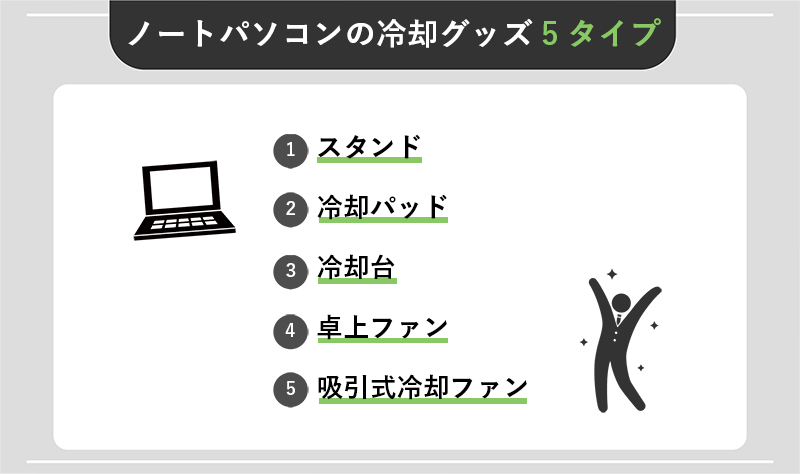
ノートパソコンの冷却グッズには、さまざまなタイプのものがあるのをご存じですか?
「スタンド」や「冷却台」などさまざまなタイプがあり、自分に合ったものを探すのはとても楽しいですよ。
それではここでは、ノートパソコンの冷却グッズを5つのタイプ別にご紹介します。
気軽に利用できるものばかりなので、気になるものがあればぜひ活用してみてください。
それでは順番に見ていきましょう!
1.スタンド
1つ目は「スタンド」タイプです。
スタンドは、ノートパソコンの下に取り付けたり置いたりして利用します。
スタンドタイプの料金相場は1,000〜5,000円と、メーカーや種類によって幅広いのが特徴です。
上記商品は、『MOFT』が提供しているパソコンスタンドです。
料金は2,380円と、一般的な価格といえます。
パソコンの裏にスタンドを貼り付けるだけで簡単に利用でき、かさばらないのも使いやすいポイント。
スタンドを使用することで熱放出はもちろん、パソコン利用時の姿勢改善にも繋がります。
メーカーによっては、高さを自由にカスタマイズできるものもあります。
さまざまなタイプがあるので、ぜひお使いのパソコンに合ったものをチョイスしてみてください。
2.冷却パッド
「冷却パッド」もおすすめの冷却グッズのひとつです。
冷却パッドは、ノートパソコンの裏に貼り付けて利用します。
冷却パッドの料金相場は300〜1,500円と、リーズナブルな価格帯です。
上記商品は、『サンワサプライ』が提供している8枚入りの冷却パッドです。
料金は818円とリーズナブル。
冷却パッドをCPUなどの高い熱を発しやすい箇所に貼るだけで、効率よく熱を放出してくれます。
まずはお手軽に利用できる冷却グッズを試したい方に、おすすめのアイテムです。
3.冷却台
冷却パッドとスタンドのいいとこ取りをしたのが「冷却台」。
冷却台は、ノートパソコンの裏に貼り付けて利用します。
冷却台の料金相場は1,500〜5,000円ほど。
上記商品は、Amazon’s Choiceにも選ばれているノートパソコン専用冷却台。
料金は3,499円と一般的です。
セールをしているときには、2,500円程度で購入できる場合も!
こちらは6つのファンがついているタイプです。
スタンドは5段階の角度調節が可能で、長時間のパソコン作業の疲れを軽減してくれます。
スタンドと冷却パッドを組み合わせて使いたい方におすすめです。
4.卓上ファン
「卓上ファン」は直接パソコンに向けて利用するのにおすすめな冷却グッズです。
卓上ファンの料金相場は1,000〜3,000円ほど。
上記商品は、Amazon’s Choiceにも選ばれている『Keynice』の卓上ミニ扇風機です。
料金は1,141円とリーズナブルです。
こちらは、風量が2段階調節できるミニタイプの卓上扇風機です。
大きな特徴は、720°角度調節ができること。
簡単に好きな角度で調整できるので、快適に利用でできます。
夏の暑い時期に活躍してくれるアイテムです。
5.吸引式冷却ファン
「吸引式冷却ファン」は、直接パソコンに取り付けて熱を吸い込んでくれる画期的なアイテム。
引式冷却ファンの料金相場は1,000〜4,000円ほど。
上記商品は、Amazon’s Choiceにも選ばれている『OPOLAR』の冷却ファンです。
料金は3,299円と一般的です。
こちらは、パソコン放熱口の温度を自動的に測定し、最大5000RPMの回転数で熱を吸い込んでくれます。
数分以内にパソコンの熱を7〜10℃下げられるのが特徴。
パソコンの温度上昇を軽減し、快適な動作を実現してくれる便利なアイテムです。
また、リモートワーク役立つ便利グッズにも興味がある方は、こちらの記事もぜひ参考にしてください。
 仕事で使える便利グッズ37選|シーン別で使いたいアイテムを紹介
仕事で使える便利グッズ37選|シーン別で使いたいアイテムを紹介
まとめ:ノートパソコンは熱対策をして安全に使おう
今回は、ノートパソコンの熱暴走への対策や熱を効率よく下げてくれるおすすめの冷却グッズなどをご紹介しました。
ノートパソコンは気軽に持ち運べるのが魅力ですが、形状的に摩擦熱が発生しやすい特徴があります。
長時間の使用や負荷のかかる作業は、パソコンの寿命を伸ばすためにも避けるのが無難です。
ノートパソコンを安全に長く使うためには、習慣的な熱対策が大切です。
暑い季節が訪れる前に、しっかりと熱対策の準備を行っておきましょう。
ご紹介した冷却グッズもぜひ試してみてください。